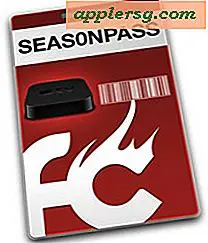31 Handige Safari-sneltoetsen

Safari is de snelle en lean standaard webbrowser gebundeld met Mac OS X. Je kent waarschijnlijk al een paar snelkoppelingen, maar er zijn heel veel snelkoppelingen in Safari die je moet onthouden en die je surfervaring op het web echt kunnen verbeteren. We behandelen 31 verschillende toetsaanslagen, ze zijn gegroepeerd in verschillende secties op basis van use-case, en we hebben ook een aantal multi-touch-bewegingen toegevoegd voor diegenen onder ons met multitouch-compatibele Macs.
8 Sneltoetsen voor Navigatietabbladen & webpagina's
- Schakel over naar het tabblad Volgende - Besturing + tabblad
- Schakel over naar het tabblad Vorige - Control + Shift + Tab
- Scroll naar beneden op volledig scherm - spatiebalk
- Naar boven scrollen op volledig scherm - Shift + spatiebalk
- Ga naar adresbalk - Command + L
- Open Nieuw tabblad - Command + T
- Link openen in nieuw tabblad - Command + klik op een link
- Gekoppelde pagina toevoegen aan leeslijst - Shift + klik koppeling
7 Sneltoetsen voor het lezen en weergeven van pagina's
- Stripstyling en weergave in Reader - Command + Shift + R
- Vergroot de tekstgrootte - Command + Plus
- Tekstgrootte verkleinen - Command + Minus
- Standaard tekstgrootte - Command + 0
- Enter of Exit Full Screen - Command + Escape
- Open de startpagina - Command + Shift + H
- Maillink naar huidige pagina - Command + Shift + I
5 snelkoppelingen voor caches, laden van pagina's, bron en pop-ups
- Lege browsercache - Command + Option + E
- Pagina opnieuw laden - Command + R
- Stop het laden van de pagina - Command +.
- Bekijk paginabron - Command + Option + U
- Schakel pop-upvensters uit - Command + Shift + K
3 Sneltoetsen voor gevonden en gevonden items
- Zoek tekst op pagina - Command + F
- Navigeer door Found Items Forward - Return
- Navigeer gevonden voorwerpen achterstevoren - Shift + Return
8 Snelkoppelingen voor werkbalken, geschiedenis en leeslijst
- Werkbalk verbergen of tonen - Command + i
- Bladwijzers verbergen of tonen - Command + Shift + B
- Statusbalk verbergen of tonen - Command + /
- Tabbalk verbergen of tonen - Command + Shift + T
- Topsites weergeven - Command + Option + 1
- Geschiedenis weergeven - Command + Option + 2
- Leeslijst tonen - Command + Shift + L
- Toon downloads - Command + Option + L
Bonus: 4 Safari Multi-Touch-bewegingen
- Ga terug - Twee vingers naar links vegen
- Ga vooruit - Twee vingers veeg naar rechts
- Uitzoomen / verkleinen lettergrootte - knijpen
- Zoom in / vergroot tekengrootte - Spread / Reverse Pinch
Er zijn zelfs meer toetsenbordopdrachten, maar de bovenstaande lijsten bevelen het nuttigst aan. Als je door de menu's kijkt en je afvraagt wat sommige van die symbolen zijn, zou ons recente bericht over Mac-toetsenbordsymbolen een aantal van de merkwaardig uitziende symbolen helpen ontcijferen.
Wilt u meer toetsaanslagen voor andere apps leren? Blader door onze andere sneltoetslijsten, je zult merken dat er vaak overeenkomsten zijn tussen de snelkoppelingen en apps, vooral die gemaakt door Apple.